新規にGoogleアカウントを作る方法を解説します。
Googleアカウントを作るためにはメールアドレスが必要となります。
Googleのアカウントを作っておくとブログ運営にとても便利ですので、ブログを始めるタイミングで作っておくことをお勧めします。
この記事を読んでいただくと所要時間約5分程度でGoogleアカウントの登録ができますので、皆さんもぜひ登録してみてください。
Googleアカウントでできる事
Googleアカウントを作っておくと色々なサービスを利用することができるようになります。その中でも、ブロガー以外の方でも便利に利用できるサービスやブロガーなら必ず必要となってくるサービスなどをご紹介します。
※ここでご紹介するのはごく一部になります。
その他にもたくさんのサービスがありますので、気になる方はこちらからご確認ください。
ブロガー以外でも便利なサービス
Gmail

言わずと知れたGmail。フリーメールのスタンダードです。
そもそもGoogleアカウントを作るためにはメールアドレスが必要になるのですが、フリーメールアドレスを作っておくと何かと便利です。
匿名性があるのはもちろんの事、PCやスマートフォン、タブレットなどデバイスを問わずどこからでもメールを見ることができます。
Googleカレンダー
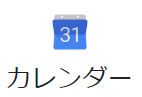
無料スケジュール管理の定番アプリ。PCやスマートフォン、タブレットなどのどのデバイスからでも利用できます。
また、共有機能があり複数のユーザーでカレンダーを共有することができ大変便利です。
Googleフォト
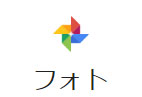
無料のなのに、無制限の写真や動画用のストレージ。
パソコンからはもちろん、スマートフォンやタブレット用のアプリ(OS、Android両対応)ももちろんあります。
写真は1,600万画素、動画は1,080pのハイビジョンと高画質のまま圧縮し無制限にクラウド上に保存できます。
Googleドライブ
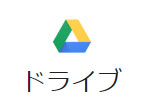
15GBまで無料で使えるファイル保管サービス。
パソコンやスマートフォン、タブレットから写真や動画、PDF、文書、エクセル、音声ファイルなど色々なファイルをクラウド上に保存できます。
ユーザーを追加することによって複数人でファイルを共有することもできます。
ブロガーなら必須のサービス
Googleアナリティクス
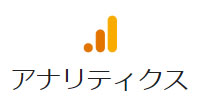
Googleアナリティクスとは、Googleが提供する無料のアクセス解析です。
有料版のGoogleアナリティクス360もありますが、月1000万ヒット以上のサイトを対象としたものになり、当分は必要ありません。また、Googleアナリティクス360は月額130万円とかなり高額となります。
無料版のGoogleアナリティクスでも以下のように十分なアクセス解析ができます。
- サイトへの訪問者数(セッション数)
- 平均セッション時間(ページ滞在時間)
- ページビュー数
- 国別、市区町村別アクセス数
- デバイス別アクセス数
- ブラウザ別アクセス数
- 直帰率
- 検索エンジン由来の訪問者数や広告からの訪問者数
- ソーシャルネットワーク由来の訪問者数
- ページ別訪問者数
- 訪問者の行動フロー
- コンバージョン数(目的の場所のクリック数)
このほかにも、リアルタイム解析(現在訪問している人数やページ)などのたくさんの機能が使用できます。
ブログを開設してGoogleアナリティクスを設置すると、1日にどれくらいの人数が自分のサイトにアクセスしているかやどのようなページが人気があるかなどがわかり、これからの記事作りなどやサイトの方向性などが見えてきます。
また、Googleアナリティクスを設置して自分のサイトにどのくらいの訪問者があるかなどを見ているとブログ記事を書くモチベーションにもなります。
僕の使っているWordpress用のテーマ、CocoonnではGoogleアナリティクスを簡単に設置することができます。
Googleアナリティクスの設置方法は以下のリンクにまとめましたのでぜひご覧ください。
Google Search Console(サーチコンソール)
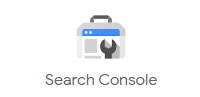
Googleの公式ツール「Google Search Console」とは簡単に説明すると、Googleの検索結果に
- 「どのような検索ワードで」
- 「どれくらい表示され」
- 「どれくらいクリックされた」
のような事がわかり、自身のサイトのSEO対策に役立ちます。
Googleアナリティクスは訪問者が自身のサイトやブログにアクセスした後の解析に対して、Google Search Consoleは自身のサイトへ訪問する前の検索エンジンにどのように評価されているか、また検索結果からどの程度のアクセス数を稼げているかなどがわかるツールと言えます。
Google Keep
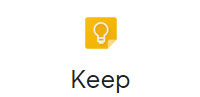
ブロガー必須とまでは言えないかもしれませんが、Google Keepはブログ記事を書くためにとても役に立ちます。
パソコンはもちろんスマートフォンやタブレットなどからもGoogleアカウントさえあればアクセスできます。
メモ、リスト、写真、音声など複数の方法でアイデアを保存できます。
ブログを書く時間が限られている僕のようなブロガーは、記事を書く時にパソコンの前に座ってからアイデアを絞り出しているとそれだけで時間が足りなくなってしまいます。
移動中や本業の仕事をしている最中、食事をしている時やトイレにこもっている時などブログ記事用のアイデアを思いついた時に記録しておけば記事制作がスムーズに進めることができます。
Googleアカウントの作り方(所要時間約5分)
これまでご説明させていただいた、とても便利で有用なサービスを利用するためにはGoogleアカウントが必要になります。
Googleアカウントの作り方はとても簡単なのでみなさんもチャレンジしてみてください。
1.Googleのページにアクセスしログインボタンをクリックする
Googleのホームページにアクセスします。
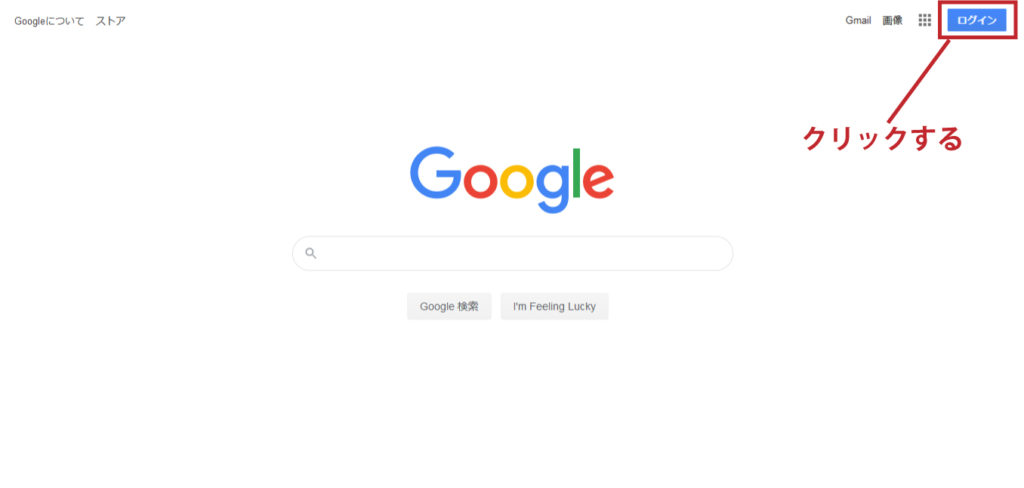
おなじみのGoogle検索のホームページですが、右上にブルーのログインボタンがありますので、クリックします。
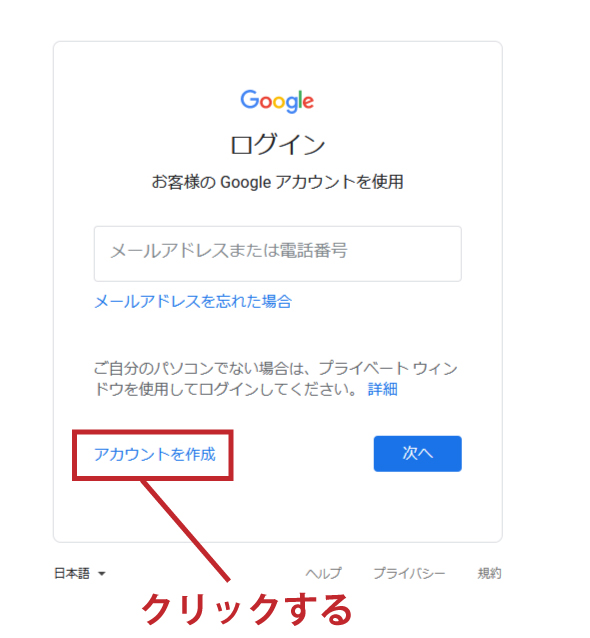
ログインページが表示されたら、左の下にある「アカウントを作成」をクリックします。
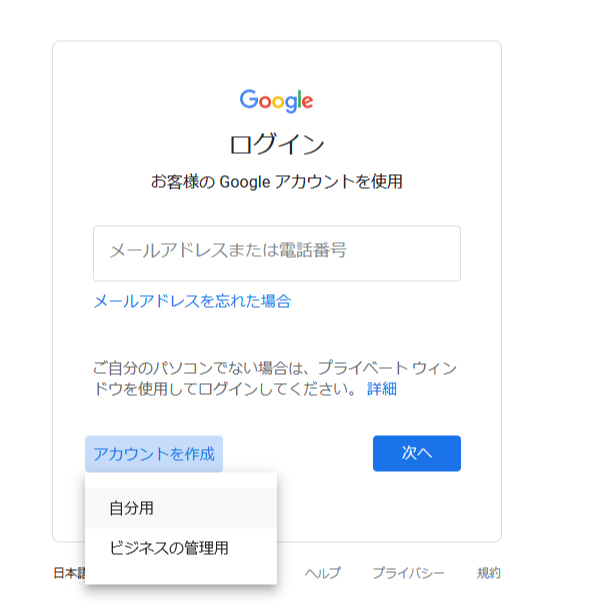
クリックすると「自分用」と「ビジネスの管理用」と書かれたドロップダウンリストが開きますので、自分用をクリックします。
アカウント作成画面に情報を入力します
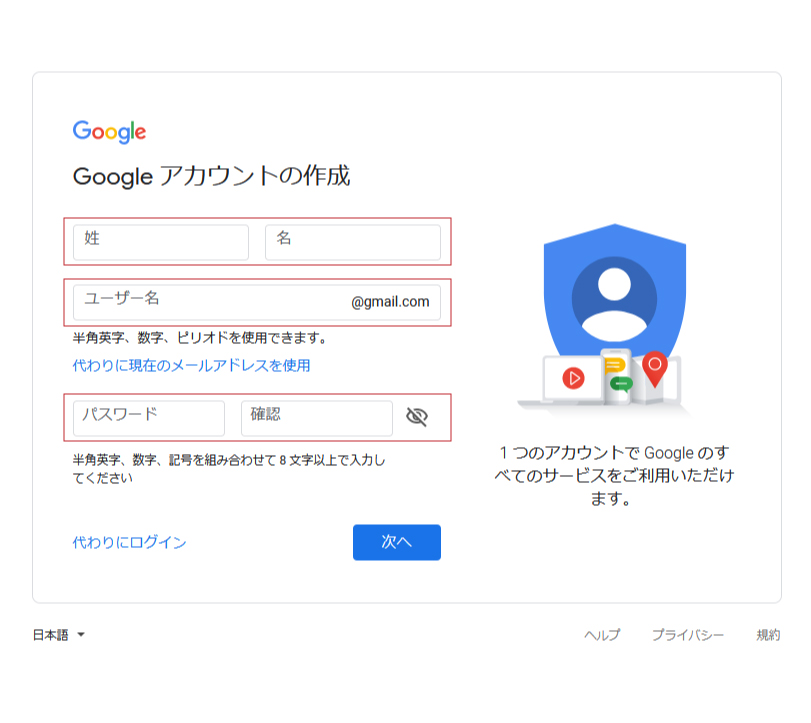
上のようなアカウント作成画面が表示されたら、各項目に情報を入力していきます。
①姓名入力します。
本名である必要はなく、偽名やニックネームでもかまいません。
また、英字やひらがなでもかまいません。
②希望のユーザー名を入力します。
半角英字、数字、ピリオドが利用できます。
6文字以上30文字以内でユーザー名を入力してください。
英数の大文字も入力できますが、基本的には小文字のみ使用し入力してください。
すでに他の人に使用されているユーザー名であれば使用できません。
このユーザー名は既に使用されています。別のユーザー名を選択してください。
このような警告が表示された場合、すでに他の人が使用していますので、後ろに数字を付けるなどの工夫が必要となります。
例えば、希望のユーザー名が使用されていた場合、ユーザー名20200101のように数字をつけるとうまくいく場合があります。
③パスワードを入力します。
パスワードは、半角英字・数字・記号を組み合わせて8文字以上が必要となります。
パスワードの枠をクリックすると「安全に生成されたパスワードを使用」の表示と共に、Googleから安全性の高いパスワードがおすすめとしてでてきます。
ただ、このすすめられたパスワードは確かに複雑で安全性は高いと思われますが、アクセスするたびに打ち込むのは困難です。
ある程度複雑で自分が覚えられるパスワードを設定するのが無難かなと思います。
④確認のために先ほど決めたパスワードを再度入力し、次へのボタンを押します。
電話番号の確認
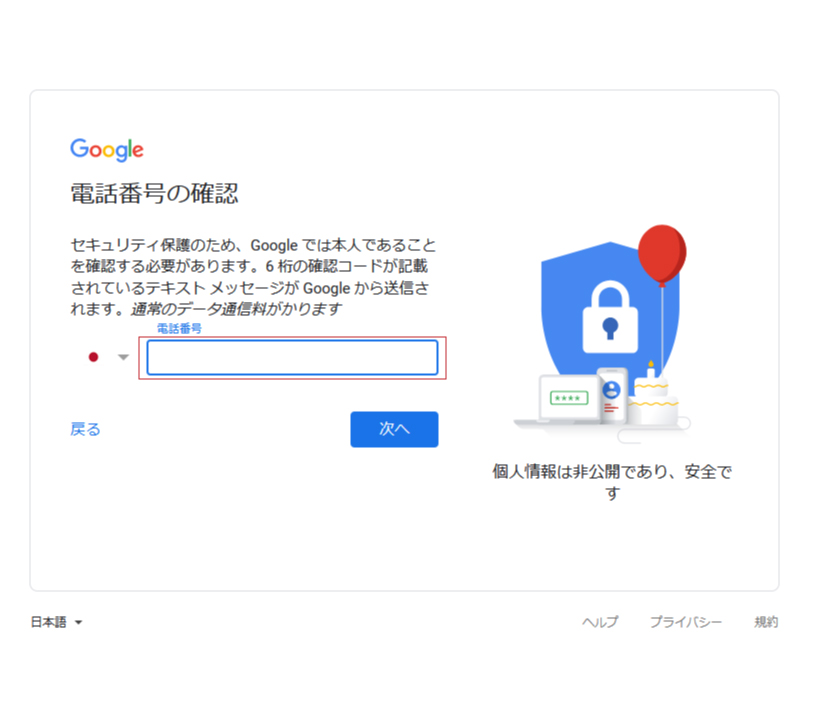
電話番号を入力します。
電話番号を入力するとテキストメッセージが送信されますので携帯電話の電話番号を入力し次へのボタンを押します。
※電話番号はハイフンなしで入力します。
Google確認コードの入力
電話番号の入力を完了し、次へのボタンを押してしばらくするとテキストメッセージが送られてきます。
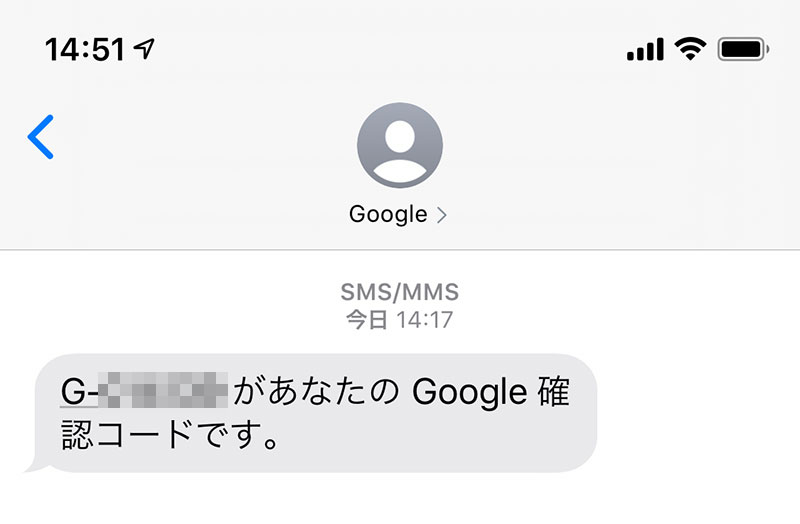
送られてきたテキストメッセージのG-から始まる数字が確認コードとなります。
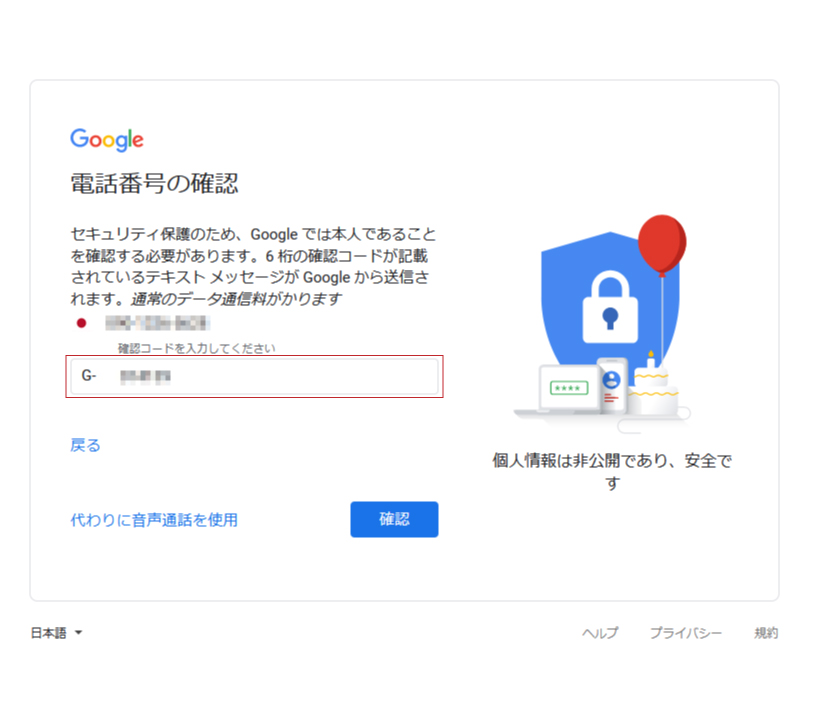
確認コードのG-の後ろ側の数字を入力し確認ボタンを押します。
メールアドレス・生年月日・性別の入力
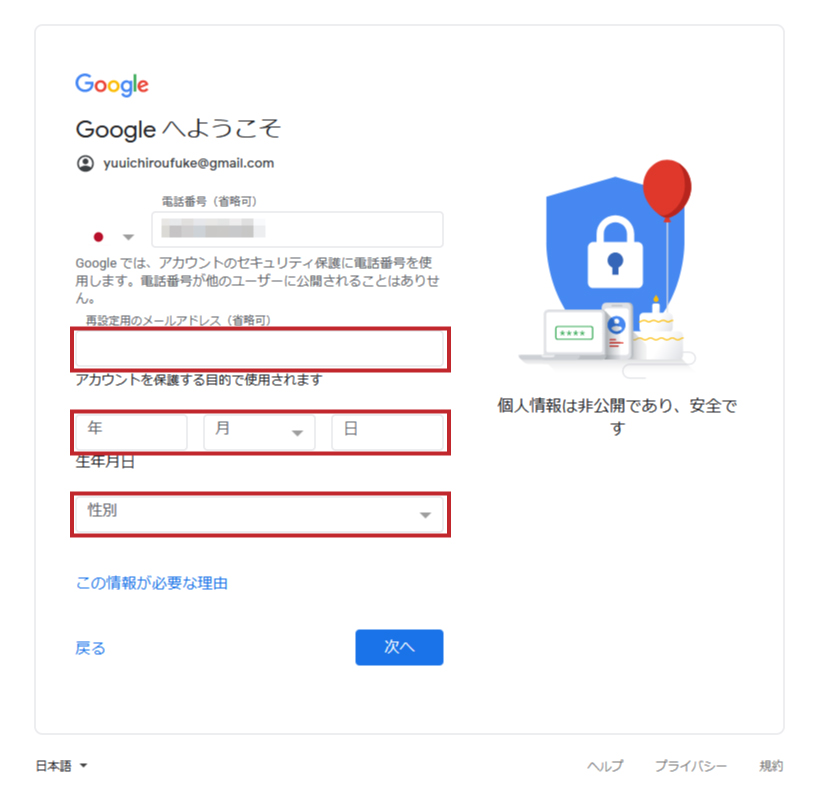
再設定用のメールアドレスと生年月日、性別を入力していきます。
再設定用のメールアドレスを設定しておくと、パスワードを忘れた場合やアカウントが第三者に不正に使用されている場合などにアカウントを復元できる可能性が高くなりますのでぜひ設定しておきましょう。
入力が終わったら、次へのボタンを押します。
電話番号活用の選択
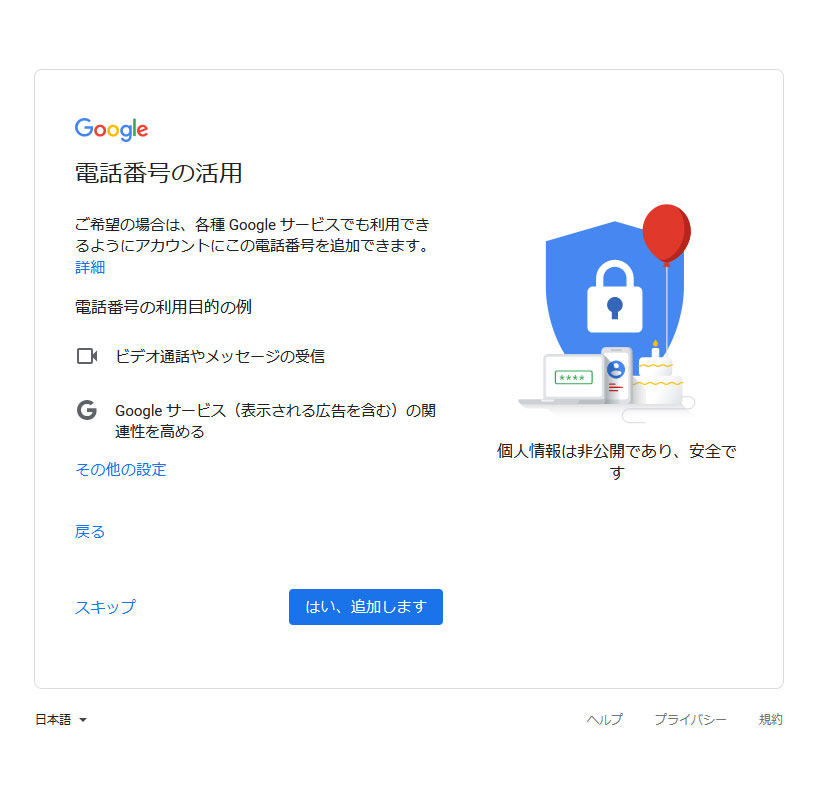
電話番号の活用を追加することによってビデオ電話やメッセージの受信や、自分にあった広告が表示されるようになります。
不要な場合は「スキップ」をクリックしましょう。
プライバシーポリシーと利用規約
プライバシーと利用規約が表示されます。
登録した名前、メールアドレス、電話番号などの情報を保存する事やGoogleアカウントにログイン中の検索した結果やYutubeで見た動画などの情報から自分に合った広告や検索結果などを表示してくれるようになるといった意味合いの事が書かれています。
プライバシーポリシーと利用規約をよく読み、同意するのボタンを押します。
Googleアカウント登録の完了
以上でGoogleアカウント登録の完了です。
おつかれさまでした。
最初の方でも書かせていただきましたが、Googleアカウントを持っていれば色々なサービスやアプリを利用することができます。
ほとんどのアプリはパソコンやスマートフォン、タブレットなどでシームレスに利用することができますので賢く活用しブログ記事の作成などに役立ててみてください。

Googleアカウントはブログを運営するうえで必須のアイテムなので皆さんぜひ取得してくださいねー
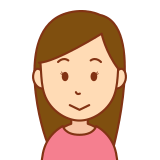
Googleアカウントを登録することによって使えるようになるアプリやサービスの中にはブロガー必須と言えるものもあるよー



